Minecraft tukee kaikenlaisia mukautuksiavaihtoehtoja. Yleisesti ottaen Minecraftin mukautettu maailma voi aiheuttaa sovelluksen toiminnan hitaasti ja järjestelmän vetävän, mutta harvoin se rikkoa mitään. Toisin sanoen, jos olet pelannut tietyssä maailmassa jo pitkään, saatat haluta varmuuskopioida sen joka tapauksessa. Varmuuskopio voidaan ottaa kaikista luomistasi maailmoista tai vain yhdestä tietystä maailmasta. Näin voit varmuuskopioida ja palauttaa Minecraft-maailmat Windows 10: ssä.

Tämä menetelmä koskee Minecraft UWP -sovellusta. On mahdollista varmuuskopioida ja palauttaa maailmoja Java-versiossa, ja se on aivan yhtä helppoa, mutta tämä viesti käsittelee Windows 10 UWP -sovellusversiota.
Varmuuskopioi Minecraft World
Avaa File Explorer ja napsauta sijaintipalkin sisällä. Kirjoita seuraava polku ja napauta Enter-näppäintä.
%LocalAppData%PackagesMicrosoft.MinecraftUWP_8wekyb3d8bbweLocalStategamescom.mojangminecraftWorlds
Täällä näet kansiot. Jokainen kansio edustaa yhtä maailmaa. Varmuuskopioidaksesi kaikki Minecraftissa luomasi maailmat, kopioi kaikki nämä kansiot jonnekin, niitä ei poisteta vahingossa.
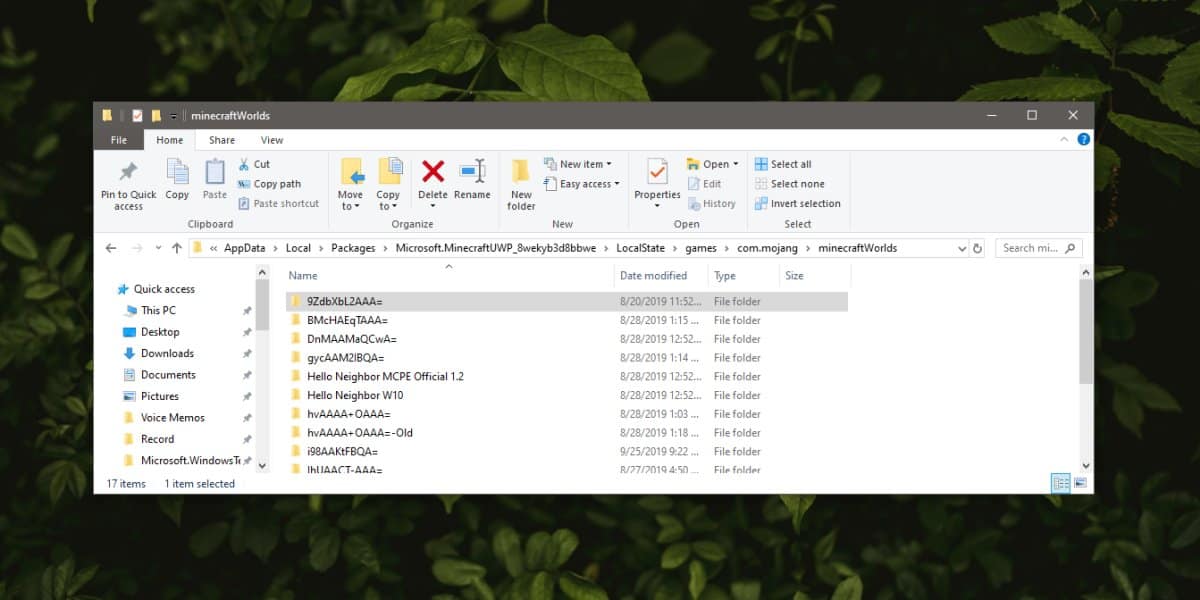
Yhden maailman varmuuskopiointi edellyttää ensintunnistaa se. Avaa kansio ja etsi sisäpuolelta tekstitiedosto nimeltään tason nimi. Avaa se, ja sisälläsi näet maailman nimen. Nimi vastaa sitä, mitä kirjoitit Minecraftiin, kun loit maailmaa.
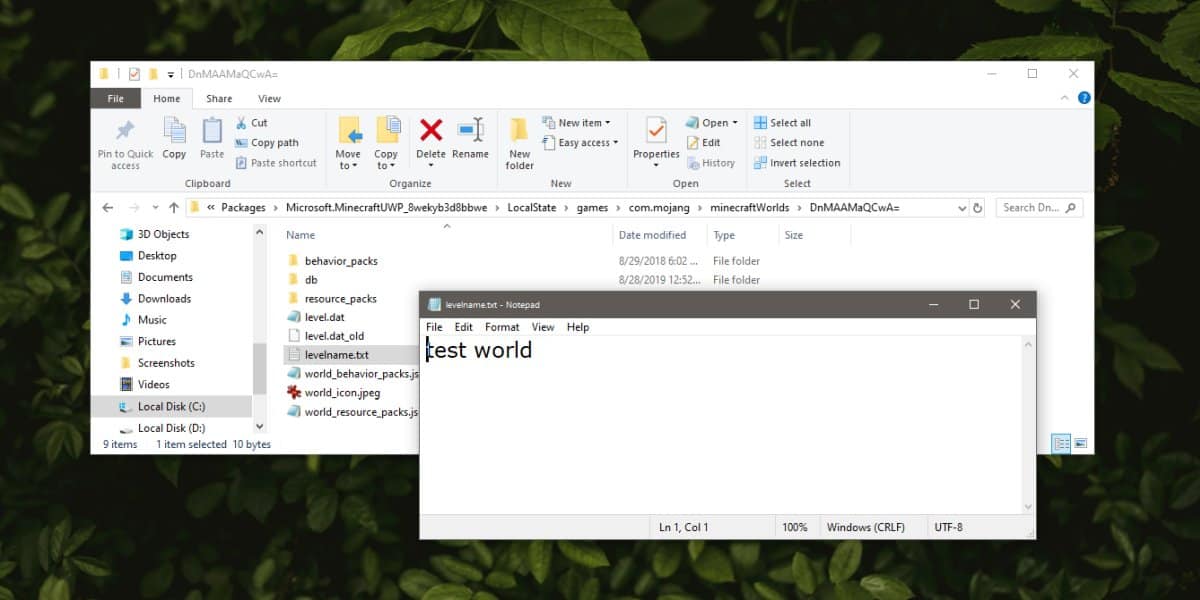
Kun olet tunnistanut sen, sinun on kopioitava vain kansio muualle.
Palauta Minecraft-maailma
Minecraft-maailman palauttaminen on yhtä helppoa kuin tukeminense ylös. Varmista, että sovellus on asennettu järjestelmään, mutta et ole sitä auki, kun yrität palauttaa maailman. Maailmat voidaan palauttaa irtotavarana, ts. Useita maailmoja kerralla tai yksi kerrallaan.
Avaa File Explorer ja kirjoita seuraava sijaintipalkkiin. Napauta Enter.
%LocalAppData%PackagesMicrosoft.MinecraftUWP_8wekyb3d8bbweLocalStategamescom.mojangminecraftWorlds
Kopioi itsesi maailman (tai maailmojen) varmuuskopiovienyt aiemmin tähän kansioon. Varoitus: jos sinulla on jo uudempi versio samasta maailmasta tallennettuna tähän kansioon, se korvataan eikä sitä voi enää palauttaa. Voit käyttää samaa menetelmää kopioidaksesi maailman Windows 10 -tietokoneelta toiselle.
Maailmien ja sovellusversioiden palauttaminen
Minecraft on edelleen aktiivisen kehityksen alla. Uusia väkijoukkoja, biomeja ja rakennuspalikoita lisätään koko ajan. Sellaisenaan, jos joudut kopioimaan tai palauttamaan maailman, jossa on lohkoja Minecraftin uudemmasta versiosta, mutta käyttämäsi sovellus on vanhempi versio, saatat joutua puuttuviin lohkoihin.
Oletetaan esimerkiksi, että olet rakentanut selviytymisenkotona tummasta tammepuusta, ja Minecraft lopettaa sen myöhemmin tai poistaa sen tai sinulla on sovelluksen vanhempi versio ennen lohkon lisäystä. Tällaisessa tapauksessa lankut ovat joko tyhjiä (jättäen sinut kodittomiksi) tai ne voidaan korvata jollain oletuslohkolla. Minecraft ei yleensä lopeta lohkotyyppiä, joten sinun on todella huolehdittava vain Minecraftin oikean version käyttämisestä.













Kommentit